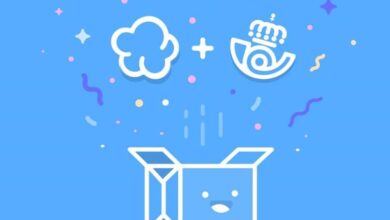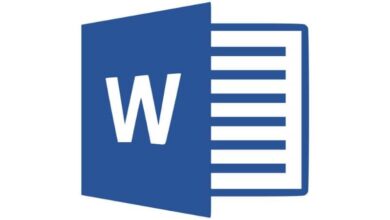Comment utiliser l’outil de tampon de clonage de Photoshop s’il ne fonctionne pas

Photoshop dispose de nombreux outils et dans le cas où l’outil de clonage de Photoshop ne fonctionne pas pour vous, n’ayez pas peur, tout a une solution, ici nous vous laisserons comment l’utiliser, afin que vous compreniez mieux et dans le cas où cela ne fonctionne pas pour vous, nous vous dirons quoi faire.
L’outil de tampon de clonage dans Photoshop est l’un des utilitaires que vous pouvez donner à ce programme, le système a été lancé en 1999, à partir de là, il est l’un des plus préférés des amateurs de photographie et d’édition.

Avec Photoshop, vous pouvez oser concevoir ce que vous voulez , simplement en éditant une image , pour certaines personnes, l’utilisation de ce programme est devenue si efficace qu’il est l’un des programmes Adobe les plus recommandés.
Qu’est-ce que l’outil de tampon de clonage dans Photoshop?
Probablement cette option est l’une des plus utilisées , car vous pouvez extraire un peu de contenu de la même image (une couleur, une texture) pour le placer dans la même image, en effaçant quelque chose qui ne vous semble plus, c’est un outil super utile grâce à cela, vous pouvez remodeler votre image avec l’original.
Étapes à suivre pour utiliser l’outil de tampon de clonage dans Photoshop
Certes, cet outil a beaucoup d’opinions, certaines personnes affirment qu’elles l’aiment plus que d’autres, mais en conclusion c’est un outil super avantageux, car vous pouvez développer une action totalement différente de quelque chose qui semble être commun aux yeux des autres. Voici quelques procédures simples:
- L’outil de clonage se reflète dans la barre où apparaissent les autres options, dans la barre de gauche, vous serez guidé car il s’apparente à un tampon.
- Vous cliquez sur ce tampon et vous verrez automatiquement que votre curseur change et devient circulaire.
- Vous allez créer un nouveau calque , puis vous allez passer aux échantillons, que vous allez observer dans les options que vous avez ci-dessus.
- Vous devez cliquer sur les échantillons, au lieu de ne placer que le calque actuel, vous pouvez choisir les autres options qui sortiront, quelle que soit celle des deux autres options que vous choisissez, mais ce qui est important, c’est que vous ne quittez pas le calque actuel car lors de l’exécution des étapes suivantes ne se révélera rien.
- Ensuite, vous utilisez la touche «alt» , laissez-la enfoncée , peignez la zone qui vous semble la meilleure.
- Vous pouvez utiliser l’ option d’opacité, que vous verrez également en haut, qui fonctionnera pour vous est de faire en sorte que la partie de l’image que vous avez décidé de prendre comme tampon change un peu la couleur, en restant similaire à la zone souhaitée cloner.
- En conséquence, avec ces étapes simples, vous savez déjà comment cloner avec l’outil de tampon dans Photoshop, au cas où vous voudriez voir comment c’était avant, ce que vous devez faire est le suivant; là où les calques apparaissent, vous choisissez celui que vous avez ouvert précédemment, vous le cachez et voyez comment votre travail était avant.
L’outil de tampon de clonage ne fonctionne pas pour moi
De nombreux utilisateurs qui sont nouveaux dans ce programme ont parfois le même problème, cependant, il se peut qu’ils ne sachent pas comment l’utiliser ou que quelque chose sur leur PC soit endommagé, alors voici quelques étapes et ce que vous pouvez faire.
- Il se peut que vous n’ayez pas défini la zone que vous souhaitez cloner , rappelez-vous que vous devez maintenir «alt» enfoncé et cliquer pour définir votre point d’origine.
- Utilisez l’option pour restaurer les outils et redémarrer le programme.
Supprimez les plugins Chrome, car cela affecte parfois le fonctionnement du programme. - Essayez d’appuyer sur la touche «alt» sans utiliser le programme, car peut-être que cette touche de votre clavier n’est pas dans des conditions optimales, ce qui est une confusion car vous croirez que l’outil ne fonctionne pas dans le programme.

- La désinstallation du programme est également une option , après l’avoir désinstallé, redémarrez votre PC, il se peut que son système d’exploitation soit saturé.
- Avec Photoshop, vous pouvez oser concevoir ce que vous voulez, votre imagination peut voler à une infinité d’endroits, simplement en éditant une image, pour certaines personnes, l’utilisation de ce programme est devenue si efficace qu’il est l’un des programmes Adobe les plus recommandés.